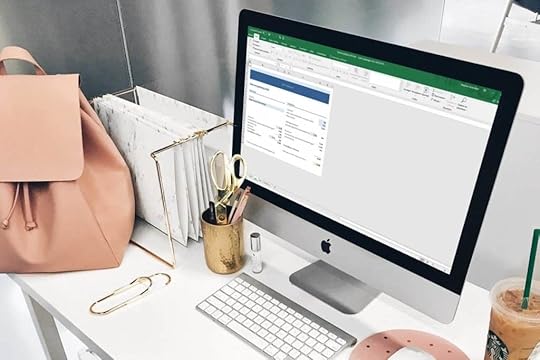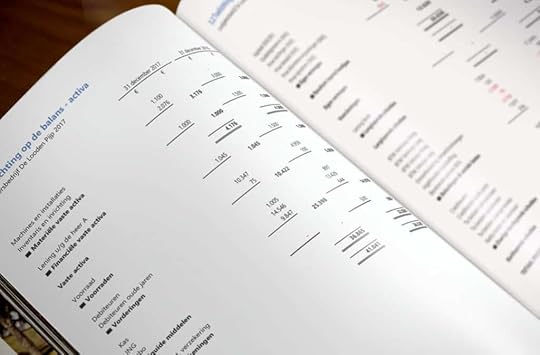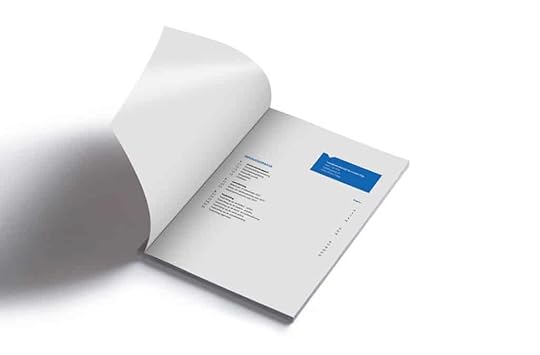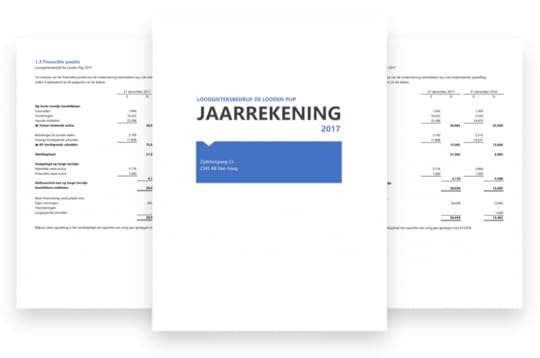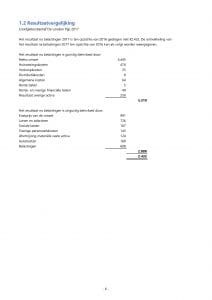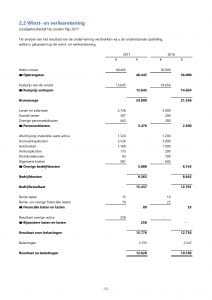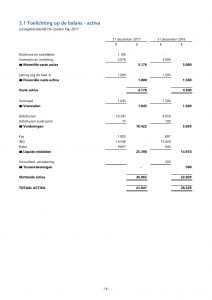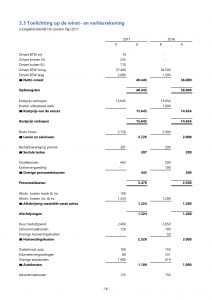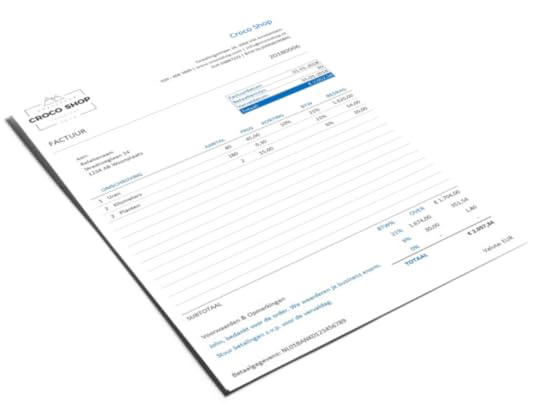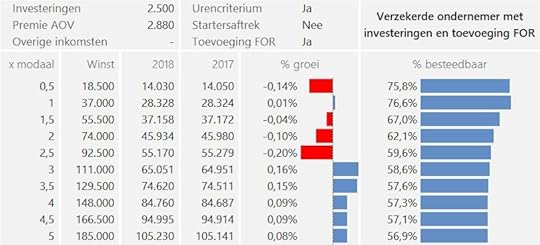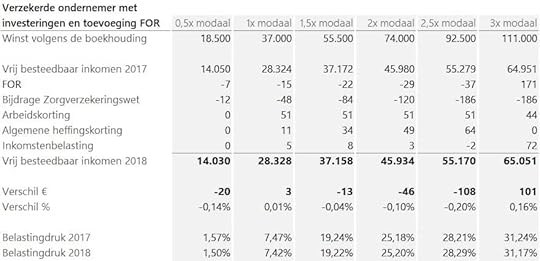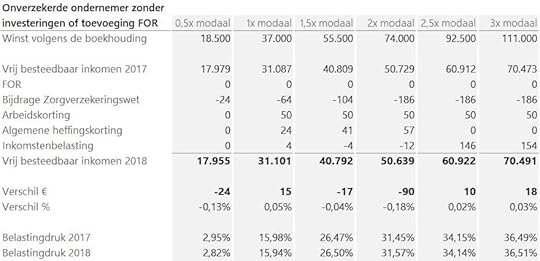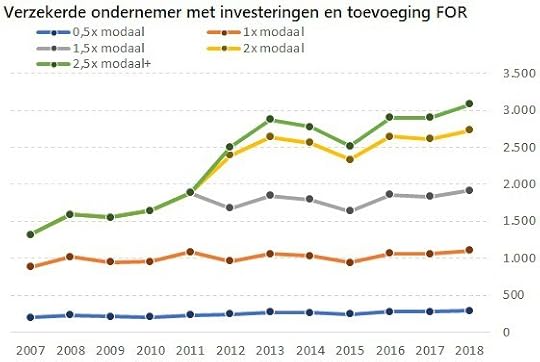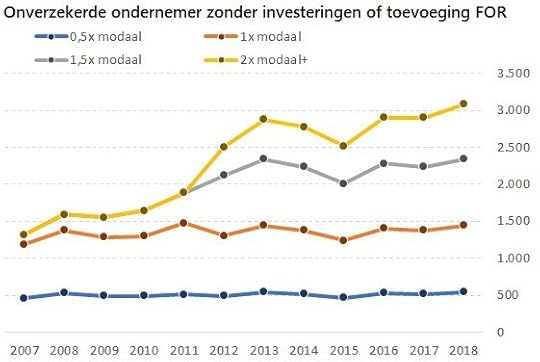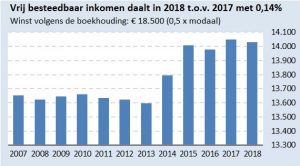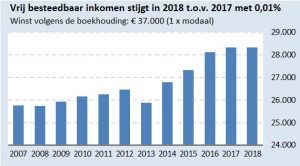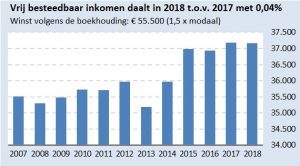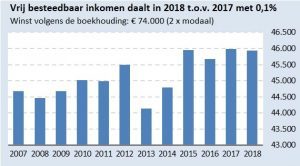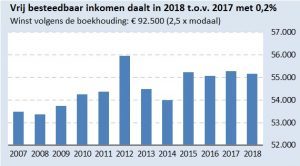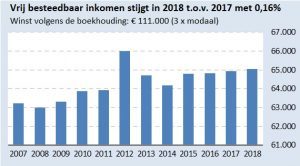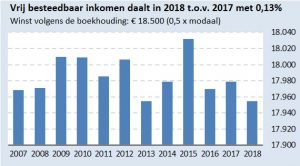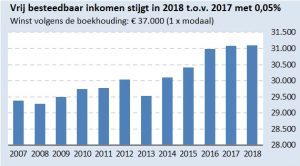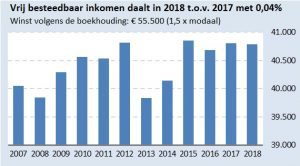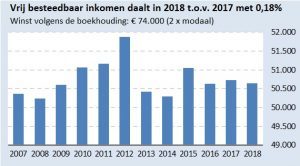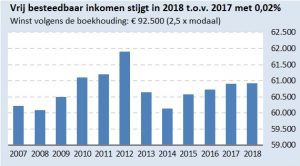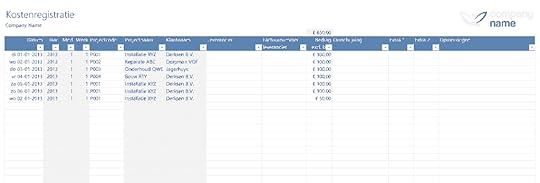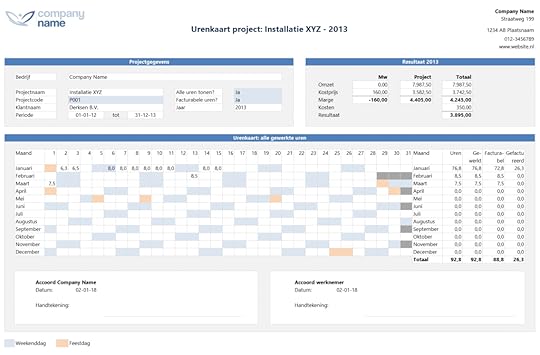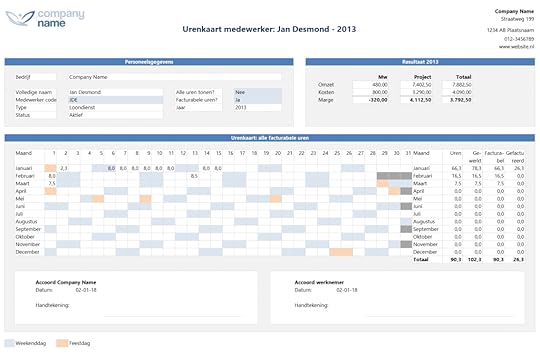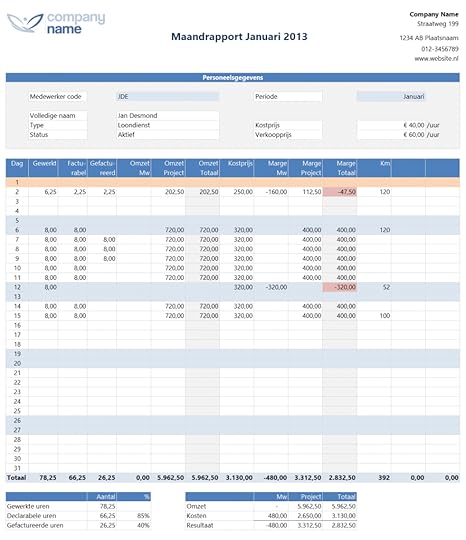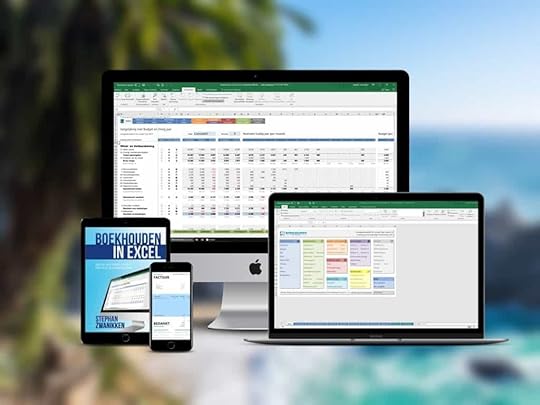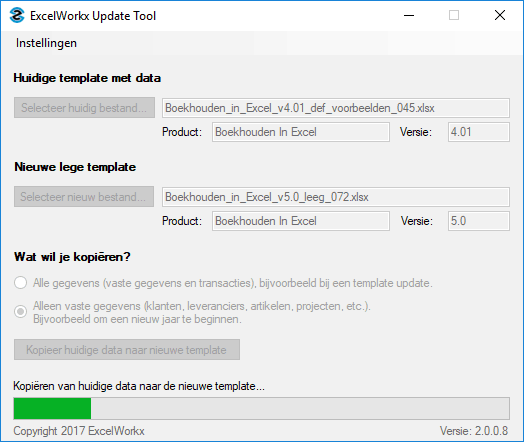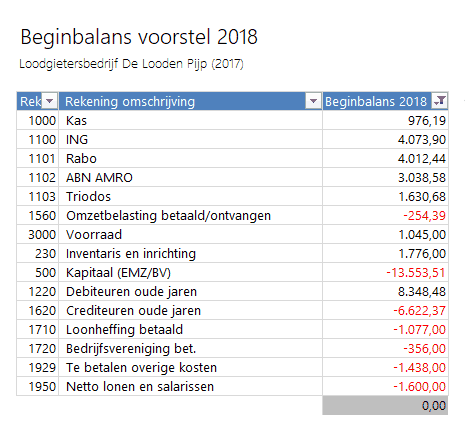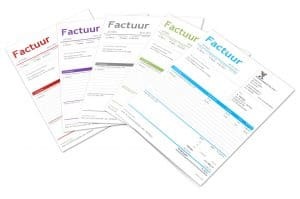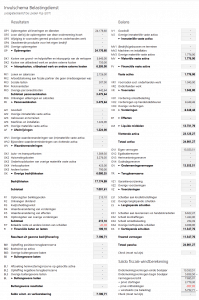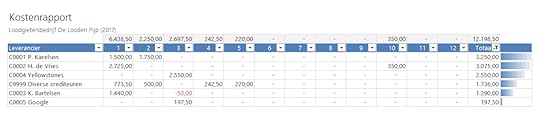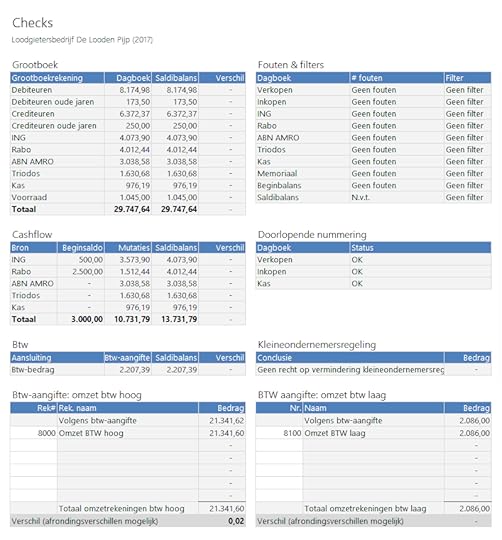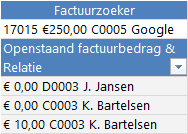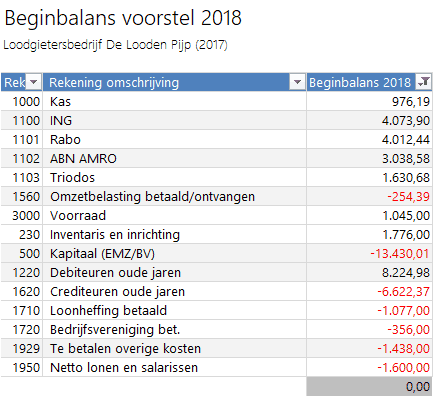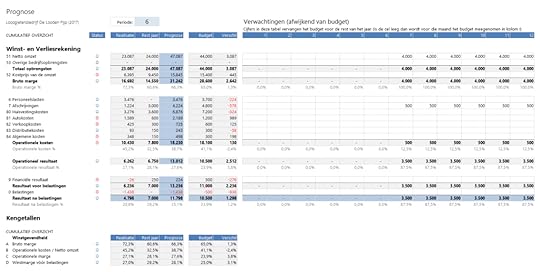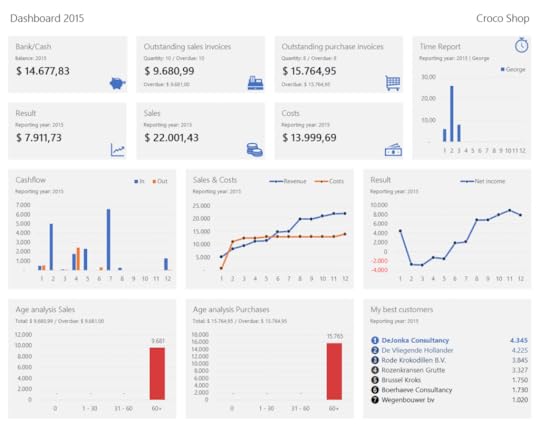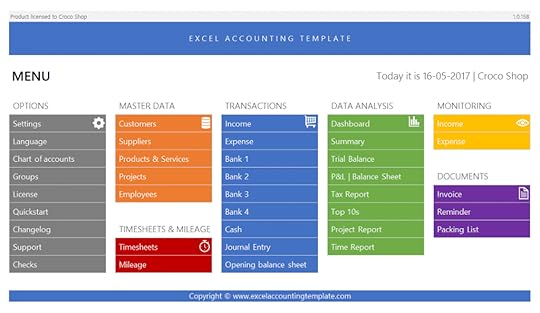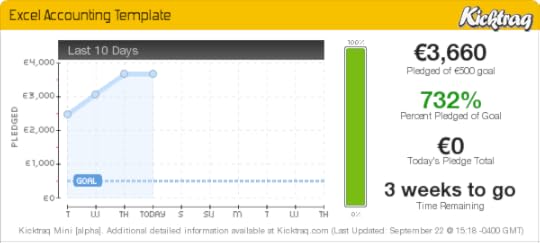Stephan Zwanikken's Blog, page 11
February 27, 2018
Vaste baan of freelancen?
Vaste baan of freelancen beter? Om die vraag te beantwoorden bekijken we het van verschillende kanten. Welke zekerheden heb je? Welke vrijheden heb je? Hoeveel geld houd je netto over iedere maand?
Zekerheden
Een medewerker in een vaste baan heeft de ‘zekerheid’ van een baan. Als je je werk goed doet, krijg je iedere maand keurig netjes je salaris overgemaakt op je bankrekening. Tenminste… als het goed gaat met de organisatie… en er geen grote veranderingen optreden. Denk bijvoorbeeld aan een overname, reorganisatie of veranderende marktomstandigheden. Of je krijgt een nieuwe manager aan wie je jezelf weer moet bewijzen.
Daarnaast profiteert iemand met een (vaste) baan van ons sociale vangnet. Er is hulp als je werkloos of arbeidsongeschikt raakt.
Een freelancer daarentegen kent niet de zekerheid van de volgende opdracht of nieuwe klant. Hij of zij zal er altijd hard voor moeten werken om die te scoren. De enige zekerheid die hij heeft is dat alle rekening betaald moeten worden.
Vrijheden
Een werknemer moet volgens zijn contract iedere dag op zijn werk verschijnen. Een freelancer werkt wanneer hij wilt. Een werknemer kan op ieder moment zijn baan opzeggen. Een ondernemer kan dat niet. Zijn persoonlijke financiën zijn vaak zo verweven met zijn zakelijke financiën, dat hij wel moet blijven doorploeteren. Ook als de uitdaging van het ondernemen is verdwenen.
Een werknemer hoeft de hulpmiddelen voor zijn werk niet zelf te leveren, zoals een werkplek, computer, telefoon, kantoorartikelen of technische ondersteuning. Een ondernemer moet dat wel. Of moet ik zeggen ‘kan’ dat wel. Hij kan zijn eigen hulpmiddelen selecteren.
Geld
Een werknemer wordt als eerste betaald. Een ondernemer wordt het laatste betaald, als hij überhaupt al wordt betaald.
Een werknemer leent geen geld om zijn baan te behouden. Een ondernemer leent vaak persoonlijk geld om een onderneming te starten of draaiende te houden.
Ik had al eerder gezegd dat een werknemer wordt betaald, ongeacht of het bedrijf succesvol is of niet en ook als hij slecht presteert. Een ondernemer wordt alleen betaald als zijn onderneming consequent geld verdient en hij voortdurend topprestaties levert.
Vaste baan of freelancen? Vergelijk netto maandsalaris
Als je moet kiezen tussen een vaste baan of freelancen, dan wil je ook weten of je er financieel beter van wordt of niet. In dat geval bepalen we of je netto meer overhoudt als werknemer in een vaste baan of als freelancer. We vergelijken het netto maandsalaris in beide situaties met elkaar.
Hiervoor hebben we een praktisch rekenmodel gemaakt.
In dit rekenmodel kies je eerst welke situatie van toepassing is: ben je jonger dan de AOW leeftijd of niet.
Bij de werknemer beginnen we bij het brutomaandsalaris, waarover loonheffing wordt betaald. Vervolgens wordt de arbeidskorting hier bij opgeteld. Een werknemer heeft nog recht op vakantiegeld en kan terugvallen op sociale vangnetten.
Bij de freelancer beginnen we met het uurtarief vermenigvuldig met het gemiddeld aantal declarabele uren per maand. Dat is de netto omzet (dus exclusief btw). Een freelancer moet zich daarnaast nog verzekeren voor arbeidsongeschiktheid. Dat trekken we af van de netto omzet. Over het saldo wordt de loonbelasting en de arbeidskorting berekend.
Tot slot vergelijken we de ‘netto lonen’ en krijg je te zien in welke situatie je beter af bent.
Zelf het verschil uitrekenen?
Wil je zelf deze berekening maken? Dat kan op 2 manieren.
Ben je eigenaar van de ZZP Toolkit (bijvoorbeeld als je een licentie hebt van de Premium Edition van Boekhouden in Excel)? Dan heb ik goed nieuws voor je, want dit rekenmodel is vandaag gratis aan de ZZP Toolkit toegevoegd. Login en download de nieuwste versie van de ZZP Toolkit.
Bestel dit rekenmodel hier of nog beter… kies voor de ZZP Toolkit. Je krijgt dan niet alleen dit rekenmodel om de salarisvergelijking te maken, maar nog 10 andere rekenmodellen om bijvoorbeeld het netto besteedbaar inkomen uit te rekenen of je uurtarief. Kijk hier wat er is inbegrepen in de ZZP Toolkit.
Salarisvergelijking
ZZP Toolkit
Het bericht Vaste baan of freelancen? verscheen eerst op Boekhouden in Excel.
February 22, 2018
Excel jaarrekening maken? Doe het gewoon zelf!
Maak een professionele Excel jaarrekening! Jaarrekening in Excel Pro Editie 2.0: de beste, meest complete en flexibele Excel jaarrekening.
Wil je eenvoudig en snel een jaarrekening maken? Wil je professioneel overkomen naar je klanten en andere belanghebbenden? Nooit meer afhankelijk zijn van dure accountants of softwarepakketten voor de jaarrekening? Wens je dat er een simpel systeem was zodat je niet alleen tijd bespaart, maar honderden euro’s aan onnodige kosten, door (zelf) de jaarrekening in Excel op te stellen?
Met behulp van ons nieuwe Excel jaarrekening-sjabloon bespaar je kostbare tijd en houd je geld over dat je in jouw bedrijf kunt investeren. Vanaf nu gaat het (zelf) opstellen van de jaarrekening moeiteloos, zo simpel als het invullen van een tabel.
Bestel nu tijdelijk met 30% korting!
Wat kun je met deze Excel jaarrekening?
Je kunt zelf een eenvoudige een complete jaarrekening opstellen met standaard business software die je al bezit. Maak je niet ongerust, want dit is een bijzonder eenvoudig proces. Zelfs de meest ongeorganiseerde, niet technische persoon kan dit.
Stel binnen 10 minuten de jaarrekening op van je eigen onderneming of die van je klanten.
Voorkom fatale fouten dankzij de ingebouwde checks in de template.
Maak de jaarrekening simpel en snel aan en print of sla het document op als PDF-bestand voor verzending naar je klant, bank of andere belanghebbenden.
Bespaar honderden euro’s op dure accountants en rapportagesoftware. Je betaalt geen maandelijkse abonnementskosten, maar slechts een eenmalige betaling.
Wat is Jaarrekening in Excel Pro Editie 2.0?
Met deze Excel jaarrekening maak je de jaarrekening van je bedrijf of die van je klanten in enkele minuten. Jaarrekening in Excel Pro Editie 2.0 is een intelligent jaarrekeningsjabloon voor ondernemers, boekhouders en accountants. De Jaarrekening in Excel 2.0 Pro Editie is een alles-in-een oplossing voor de jaarrekening. Simpel in gebruik, makkelijk te begrijpen én zeer betaalbaar. Deze editie van Jaarrekening in Excel wordt geleverd met:
volledig aanpasbare (hoofd)rubrieken en rekeningschema
ondersteuning voor het referentie grootboekschema (RGS 3.0) en Boekhouden in Excel (BIE)
samenstellingsverklaring: pas de standaard tekst naar behoefte aan
resultaatvergelijking: inclusief common size analyse (uitdrukking van cijfers in percentage van de omzet of totaalbalans)
financiële positie: wat is op korte en lange termijn beschikbaar? Hoe ontwikkelt het werkkapitaal zich?
kengetallen en grafieken: ter ondersteuning van de analyse
balans: de bezittingen en schulden in beeld
winst- en verliesrekening: zie in één oogopslag hoeveel winst je maakt
kasstroomoverzicht: waar komt het geld vandaan en waar gaat het naar toe?
cijfermatige toelichting op activa, passiva, winst- en verliesrekening en vaste activa
algemene toelichting: inclusief grondslagen voor de balanswaardering en resultaatbepaling en opstellen van het kasstroomoverzicht
extra bijlagen voor de aangifte inkomstenbelasting of vennootschapsbelasting
ultieme flexibiliteit: wijzig bedrijfsgegevens, (hoofd)rubrieken, rekeningschema, klantgegevens, boekjaar, btw-tarieven etc.
Bestel nu tijdelijk met 30% korting!
Hoe maak je de jaarrekening in Excel?
Je kunt binnen enkele minuten aan de slag met Jaarrekening in Excel 2.0 Pro Editie. Navigeer razendsnel naar de diverse onderdelen van de jaarrekening, dankzij het praktische menu.
Allereerst vul je in het tabblad ‘Instellingen’ enkele vaste gegevens in, zoals de bedrijfsnaam, adresgegevens, boekjaar, btw-tarieven, rapporteur en rapportagedatum. Deze gegevens worden in het document gebruikt.
Vervolgens pas je (hoofd)groepen en het rekeningschema aan naar je eigen wensen. De Jaarrekening in Excel 2.0 Pro Editie ondersteunt zowel het referentie grootboekschema 3.0 als het schema van Boekhouden in Excel. Uiteraard kun je ook je eigen schema gebruiken.
Daarna breng je de saldibalansen in van het boekjaar en het vorige jaar. Het rekeningnummer en bedrag volstaan.
Het is nu zaak om per rapportagedeel van de jaarrekening de onderliggende groepen en rekeningnummers te specificeren. Dit doe je door simpelweg de blauwe cellen in te vullen.
Hetzelfde doe je voor de toelichtingen.
Controleer bij Checks of de toelichting aansluit op de jaarrekening. Heb je een verschil? Dan heb je waarschijnlijk een rekening vergeten bij de toelichting.
Je kunt de jaarrekening geheel naar eigen inzicht inrichten, dankzij ultieme flexibiliteit: gebruik andere groepen, kies nieuwe rubrieken en pas het rekeningschema aan. Gebruik je het referentie grootboekschema of het rekeningschema van Boekhouden in Excel? Dan ben je nog sneller klaar, omdat stappen 4 en 5 al grotendeels voor je zijn gedaan.
Bestel nu tijdelijk met 30% korting!
Hoe ziet de Jaarrekening in Excel er uit?
Download hier een voorbeeld jaarrekening en een voorbeeld van de bijlage voor de belastingaangifte en bekijk enkele voorbeeldpagina’s hieronder. Klik op de pagina voor een vergroting.
Wat krijg je?
De Jaarrekening in Excel Pro Editie 2.0 bestaat uit:
• Een sjabloon met het referentie grootboekschema 3.0
• Een sjabloon met het rekeningschema van Boekhouden in Excel
• Een praktische handleiding
• Ondersteuning van ons supportteam
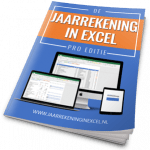
Commerciële licentie
Wil je Jaarrekening in Excel Pro Editie 2.0 gaan gebruiken voor het opstellen van de jaarrekening voor je klanten? Dat kan! Kies dan voor de commerciële licentie.
Introductie aanbieding
Ter introductie krijg je nu tijdelijk ruim 30% korting op dit prachtige sjabloon. Maak er snel gebruik van, voordat de prijs weer omhoog gaat. Bestel hem nu!
Bestel nu tijdelijk met 30% korting!
Het bericht Excel jaarrekening maken? Doe het gewoon zelf! verscheen eerst op Boekhouden in Excel.
February 19, 2018
Gratis Excel boekhouding
Hoe simpel kan een Excel boekhouding zijn? Dat was de uitdaging die we aangingen. En het is gelukt. We hebben we een simpel én compleet Excel boekhoudpakket gemaakt. En deze Excel boekhouding kun je ook nog eens 100% gratis downloaden. Dit boekhoudpakket is geschikt voor alle ondernemers.
Download nu >>
Complete Excel boekhouding
Met dit Excel boekhoudpakket heb je een complete Excel boekhouding in één bestand, want je kunt hiermee:
Eenvoudig facturen maken en toevoegen aan je boekhouding
Al je facturen en bonnetjes verwerken (zowel verkopen als inkopen)
Klanten en leveranciers invoeren en aanpassen
Eenvoudig btw-aangifte doen
De winst- en verliesrekening en balans raadplegen
Excel boekhouden is simpel
In dit gratis Excel boekhoudpakket gebruiken we geen moeilijke boekhoudkundige termen of ingewikkelde functies en macro’s. Deze Excel boekhouding is ideal voor ZZP’ers, startende ondernemers en freelancers. Dankzij duidelijke financiële overzicht zie je direct hoe jouw bedrijf er financieel voorstaat.
Een factuur maken is zo mogelijk nog makkelijker. Want het enige wat je hoeft te doen is: het factuurnummer invullen, de klant te kiezen en te specificeren wat je in rekening brengt.
Download nu >>
Wat krijg je allemaal?
Als je dit Excel boekhoudpakket downloadt dan krijg je een sjabloon met een voorbeeldadministratie en een leeg sjabloon. Bekijk op je gemak het voorbeeldbestand en als je er klaar voor bent dan open je de lege versie. Daarnaast krijg je een handleiding, zowel online als in pdf-vorm. Veel gestelde vragen beantwoorden we op deze pagina. En op de home pagina van onze nieuwe website demonstreren we de gratis Excel boekhouding voor je.
Gratis boekhouden in Excel
Dus wat houd je tegen? Ga nu naar onze nieuwe website www.excelboekhoudpakket.nl en download dit 100% gratis Excel boekhoudpakket. Speciaal voor jou!
Download nu >>
Het bericht Gratis Excel boekhouding verscheen eerst op Boekhouden in Excel.
February 2, 2018
De 7 grootste fabels over Boekhouden in Excel
Als je voor jezelf begint, dan moet je ook je boekhouding bijhouden. Tijdens je zoektocht naar het ideale boekhoudpakket kom je er al snel achter dat er nogal veel boekhoudprogramma’s zijn. Van factureren tot complete boekhouding. Er zijn genoeg ondernemers die voor hun boekhouding terugvallen op Microsoft Excel. Hadden ze beter voor een duur betaald boekhoudprogramma moeten kiezen? Of voldoet Excel? In dit blog kijk ik naar de 7 grootste fabels over boekhouden in Excel.
1. Grote kans op fouten
In ieder boekhoudpakket moet je een en ander instellen, voordat je er mee kunt werken. Denk aan je bedrijfs- en bankgegevens, het rekeningschema, btw-tarieven, boekjaar, nummeringen, logo’s etc.
Een goede Excel-oplossing geeft je ook de mogelijkheid om dit te doen, zonder dat je zelf met formules of macro’s hoeft te rommelen. Als je alleen maar een cel of tabel hoeft in te vullen kun je praktisch niks om zeep helpen. Een ervaren maker van Excel-oplossingen zorgt ervoor dat je alleen cellen zonder formules kunt wijzigen. Deze zogenaamde invoercellen zijn bij voorkeur herkenbaar voor de gebruiker (bijvoorbeeld door deze te voorzien van een andere achtergrondkleur). Cellen met formules worden beveiligd tegen ongewenste mutaties, zodat je niets kunt slopen.
Een goed Excel-boekhoudpakket is van tevoren grondig gecontroleerd en getest. Als bovenstaande regels zijn gevolgd door de maker dan heb je net zulke betrouwbare cijfers in je rapporten als een online boekhoudpakket. En vergeet niet… geen enkel softwareprogramma is vrij van bugs! Kijk maar eens hoeveel updates er verschijnen waarin fouten zijn opgelost.
2. Je moet alles zelf doen
Je moet alles zelf doen in Excel? Met een boekhoudprogramma niet? Het boekhoudproces is in principe in elke omgeving hetzelfde. Je moet facturen en bonnetjes verwerken, bank- en kastransacties vastleggen, facturen maken, rekeningen betalen, afschrijvingen boeken etc.
Sommige boekhoudprogramma’s hebben allerlei handigheden ingebouwd zoals het automatisch herkennen en laten boeken van facturen of het inlezen en verwerken van de banktransacties.
Nou gaat het automatisch herkennen en boeken van facturen in Excel wat lastig. Dat klopt. Alleen kun je je afvragen hoeveel tijd je ermee wint en hoe succesvol de software is in het boeken op de juiste grootboekrekening. Voordat boekhoudsoftware een factuur kan herkennen moet je die eerst scannen en uploaden. In diezelfde tijd heb ik de factuur geboekt in Boekhouden in Excel én in de traditionele ordner gestopt hoor… Een kwestie van 6 cellen invullen en klaar.
Daarnaast moet je nog steeds controleren of de software de factuur juist heeft verwerkt. Klopt de leverancier? Klopt de geselecteerde grootboekrekening? Is het bedrag juist? Moet de factuur niet gesplitst worden in meerdere regels? Jij bent en blijft zelf verantwoordelijk voor de volledigheid en juistheid van je administratie. Mijn ervaring is dat boekhoudsoftware fouten maken. En één fout is al te veel als je hierop blind wilt kunnen vertrouwen.
Kan je in Excel dan geen banktransacties inlezen? Ja natuurlijk wel. Met handige importmodules kun je met 2x kopiëren en plakken je banktransacties overzetten in Boekhouden in Excel. Het enige wat je dan nog moet doen is het juiste grootboekrekening selecteren. En ja, dat gaat soms sneller in traditionele boekhoudprogramma’s. Alhoewel je nog steeds post voor post moet controleren of het goed is verwerkt.
Verkoopfacturen maken is in veel boekhoudprogramma’s omslachtig. Je krijgt allerlei invoerschermen voorgeschoteld waarin je van alles moet selecteren of invullen. In Boekhouden in Excel hoef ik slechts 7 cellen in te vullen om een factuur te maken. Ik heb hier nog geen 15 seconden voor nodig.
3. Geen administratie in de cloud
Volgens de Belastingdienst valt onder je administratie: ‘alle gegevens over uw onderneming die u op papier of digitaal vastlegt’. Veel boekhoudprogramma’s schermen met de mogelijkheid om je facturen te uploaden en in de cloud te bewaren. Je kunt je gegevens dan overal ter wereld raadplegen.
Handig? Het is maar hoe je het bekijkt. De meeste ondernemers hebben niet meer dan één ordner nodig voor hun gehele papieren boekhouding. In de tijd dat ik een factuur moet scannen of fotograferen heb ik hem al verwerkt in Boekhouden in Excel én in de map gestopt. Een map die je naar alle waarschijnlijkheid nooit meer aanraakt, zodra het jaar voorbij is.
Daarnaast moet je ook al je andere documenten minimaal 7 jaar bewaren. Denk hierbij aan contracten, je agenda, correspondentie, verzekeringen etc. Het lijkt me sterk dat je deze gegevens bij je boekhoudprogramma bewaart in de cloud… Met andere woorden, je hebt nog steeds je eigen papieren of digitale archief nodig (los van het boekhoudpakket).
4. Administratie is minder veilig
Laat je niet misleiden door het argument dat je gegevens veiliger in de cloud staan als je kiest voor een online boekhoudpakket. Ten eerste, je administratie staat niet volledig online (zie de vorige paragraaf). Ten tweede, je boekhoudtemplate sla je natuurlijk gewoon op in je OneDrive-map. Als je Excel gebruikt dan krijg je van Microsoft ook het gratis OneDrive. Al je documenten die je in de OneDrive-map op je computer bewaart, staan dan automatisch ook binnen enkele seconden in de cloud. Net zo veilig als ieder ander boekhoudpakket.
Wil je helemaal zeker zijn van je zaak? Dan kun je ervoor kiezen om ook je facturen in te scannen en deze op te slaan in je OneDrive-map. Net zo veilig als ieder ander boekhoudpakket. In mijn boek ‘Het grote geldboek voor de kleine ondernemer’ leer ik je in hoofdstuk 6 hoe je zowel je papieren als digitale administratie effectief inricht.
5. Je bent enorm veel tijd kwijt
Hier valt veel over te zeggen. Beide systemen hebben hun voordelen. In veel gevallen is het namelijk stukken sneller om een simpele tabel in te vullen, dan het doorlopen van allerlei invoerschermen. In een boekhoudpakket kun je namelijk niet snel gegevens kopiëren en plakken zoals in Excel. Je moet telkens weer door die vermaledijde invoerschermen heen.
Daar staat tegenover dat een factuur als PDF verzenden naar je klant waarschijnlijk iets gemakkelijker gaat in een boekhoudprogramma. Maar ja, voordat die factuur gemaakt is heb je eerst weer te maken gehad met de vele invoerschermen, popups en selectielijsten.
6. Je moet handmatig btw-aangifte doen
Ben je klaar met het verwerken van alle transacties? Dan moet je uiteindelijk de btw-aangifte doen. Een boekhoudprogramma zal schermen met het voordeel dat dit allemaal met één druk op de knop vanuit het programma kan. Dat is natuurlijk erg handig. Maar staar je alsjeblieft niet blind op de enorme tijdswinst die ze beloven. De meeste ondernemers hoeven maar 3 getallen in te vullen bij de btw-aangifte. Een klusje van nog geen 2 minuten per kwartaal.
En met Boekhouden in Excel hoef je ook niet te vissen naar de getallen die je moet invullen, want ze worden keurig gepresenteerd in het juiste formaat.
7. Minder inzicht in je cijfers
Nu wordt het echt leuk. Want ik ben van mening dat makers van traditionele boekhoudprogramma’s hier juist een enorme achterstand hebben op de ongekende mogelijkheden van Excel.
Zo brengt Boekhouden in Excel in één oogopslag de belangrijkste gegevens van je onderneming in beeld, dankzij professioneel ontworpen dashboards. Gek genoeg zijn er nog steeds boekhoudpakketten die zich beperken tot de traditionele winst- en verliesrekening, balans of de periode- en kolommenbalans. Grafische ondersteuning is regelmatig ver te zoeken.
Ik daag je uit om eens de volgende eenvoudige rapporten te maken met je boekhoudpakket:
de omzet per klant per maand
de uitgaven per leverancier per maand
een top 10 van je klanten, leveranciers of producten/diensten
een inschatting of je gaat voldoen aan het urencriterium
de prognose van je winst op basis van realisatie tot nu toe aangevuld met het budget of de prognose voor de rest van het jaar
een berekening hoeveel inkomstenbelasting jij moet betalen volgend jaar
de beginbalans voor volgend jaar als je nu het jaar zou afsluiten
Grote kans dat je de helft van de opdrachten niet kunt afronden. Hier scoort Excel namelijk 10x beter dan de (online) boekhoudpakketten.
Kies voor Boekhouden in Excel
Moet jij op dit moment een keuze maken? Overweeg dan eens Boekhouden in Excel. Je zult merken dat bovenstaande nadelen niet bestaan of erg meevallen en je zult zelf ervaren hoe snel en makkelijk het allemaal kan in Excel. Helemaal als je alleen facturen maakt of een kleine boekhouding hebt, dan kan het voeren van de administratie in Excel veel voordelen opleveren. Bij Boekhouden in Excel heb je voor factureren en boekhouden genoeg keuze! Probeer daarom ons innovatieve pakket geheel vrijblijvend 30 dagen gratis.
Probeer nu 30 dagen gratis
Het bericht De 7 grootste fabels over Boekhouden in Excel verscheen eerst op Boekhouden in Excel.
January 21, 2018
Excel kasboek
Hoe maak je een Excel kasboek dat niet alleen functioneel is, maar ook eenvoudig, compleet en elegant is? Dat was de vraag die ik me stelde. Het was alweer een tijdje geleden dat ik ons Excel kasboek had ontworpen. Ofschoon Kasboek in Excel 1.3 al slim ontworpen was, had ik het gevoel dat het beter kon. Maar wat mist er dan? Om die vraag te beantwoorden heb ik eerst eens goed nagedacht.
Heb je haast? OK, hier is de deal:
Bestel Kasboek in Excel 2.0 met 33% korting
Een functioneel, simpel, compleet en elegant Excel kasboek
Wat is een functioneel kasboek?
Goede vraag! Daarom moeten we eerste weten wat een Excel kasboek moet kunnen. Naar mijn mening moet een Excel kasboek het volgende kunnen:
Kastransacties vastleggen: inkomsten en uitgaven registreren per kasstuk
Kastellingen doen: regelmatig de kas tellen en verschillen noteren/afboeken
Inzicht geven: direct kunnen zien hoe het kassaldo verloopt, wat de grootste inkomsten en uitgaven zijn etc.
Btw optellen: weten hoeveel btw je moet afdragen/kan terugvorderen over de kastransacties
Flexibel zijn: categorieën kunnen aanpassen, btw-tarieven kunnen wijzigen
Aan welke richtlijnen moet een (Excel) kasboek aan voldoen?
Omdat je met contant geld te maken hebt, is het belangrijk dat je op een aantal zaken let. De Belastingdienst beschrijft in dit document waar je op moeten letten.
Je legt alle verkopen in detail vast (bij voorkeur op een moderne kassa)
Tel het geld in de kassa en vergelijk dit met de X of Z-afslag en noteert de eventuele kasverschillen
Noteer dagelijks in een (Excel) kasboek:
– het beginsaldo van de kas
– de contante verkopen en uitgaven
– de bankopnamen en-stortingen
– de privéopnamen en-stortingen
– het boeksaldo van de kas
– het aanwezige kasgeld
– de eventuele kasverschillen
En bewaar je kasadministratie 7 jaar:
– digitale kassabestanden
– Z- en X-afslagen van de kassa
– het (Excel) kasboek
Wat is een simpel kasboek?
Een simpel Excel kasboek helpt je om snel kastransacties juist en volledig bij te houden. Dit houdt volgens mij in dat je zo weinig mogelijk gegevens invoert, maar ook zo veel mogelijk informatie terugkrijgt van het systeem. Immers, wij mensen zijn lui en werken het liefst zo min mogelijk toch? Verder betekent simpel dat een tienjarige het moet kunnen begrijpen.
In al mijn Excel-sjablonen stop ik 3 soorten werkbladen: 1) Instellingen; voor zo veel mogelijk flexibiliteit; 2) invoer-bladen: verdeeld in vaste en variabele gegevens en 3) uitvoer-bladen: de rapportages. Daarom vind je deze simpele, maar duidelijke structuur terug in het Excel kasboek.
Instellingen: bedrijfsgegevens, boekjaar etc.
Invoer: categorieëntabel, btw-tabel, transactietabel en kastelling
Uitvoer: dashboard, maand- en weekrapportage
Wanneer is een kasboek compleet?
Een kasboek, ook een Excel kasboek, is compleet wanneer je snel de informatie krijgt die je zoekt. Maar welke informatie heb je dan nodig? Een kleine opsomming:
Het kassaldo: direct na iedere mutatie wil je weten wat het nieuwe kassaldo is
Totaaltellingen: snel inzicht in de totale inkomsten en uitgaven, zodat je weet waar je geld vandaan komt en waar het naartoe gaat
Btw-totalen: het is belangrijk om te weten hoeveel btw je moet afdragen of kan terugvorderen
Kasverschillen: na het tellen van de zie, dan je direct of er een eventueel kasverschil is
Categoriekeuze: voldoende keuze bij het rubriceren van je inkomsten en uitgaven
En als het goed is, dan krijg je alles netjes in keurige tabellen en lijsten te zien. En het liefst per maand en/of per week.
Wat maakt een kasboek elegant?
Een ander woord voor elegant is mooi, sierlijk of netjes. Nou vind ik zelf dat iedere spreadsheet netjes moet zijn, zodat je snel ziet wat invoervelden zijn en welke cellen formules bevatten. Het sjabloon mag natuurlijk geen formulefouten bevatten, want dat kan leiden tot veel zoekwerk en frustraties.
Moet je een sjabloon dan verfraaien met foto’s en afbeeldingen? Ook dat is persoonlijk, maar ik raad overmatig gebruik van afbeeldingen af. In de meeste gevallen voegen ze niks toe, terwijl ze ook nog eens veel ruimte in beslag nemen. Stephen Few adviseert in zijn boeken om ‘non-data pixels’ te elimineren. Hij adviseert ook om het gebruik van kleur te beperken. Gebruik bijvoorbeeld een steunkleur. Daarnaast is het belangrijk om consistent te zijn. Gebruik altijd hetzelfde lettertype, dezelfde kleuren en dezelfde indeling. Dat komt de leesbaarheid van een sjabloon ten goede.
Kasboek in Excel 2.0
Met trots presenteren we Kasboek in Excel 2.0. Dit Excel kasboek voldoet aan alle bovenstaande eisen. Het bevat een simpele tabel voor het registreren van je kastransacties en geeft je direct inzicht in al je inkomsten en uitgaven. Een slim dashboard helpt je hierbij.
Wil je 33% korting op Kasboek in Excel 2.0?
Omdat we zo trots zijn op dit product bieden we Kasboek in Excel 2.0 nu met 33% korting aan.
Bestel Kasboek in Excel 2.0 met 33% korting
Het bericht Excel kasboek verscheen eerst op Boekhouden in Excel.
January 4, 2018
Vrij besteedbaar inkomen ondernemer stagneert al jaren
Het vrij besteedbaar inkomen van een ondernemer (eenmanszaak) stagneert al jaren. Als we rekening houden met inflatie, dan moet een ondernemer flink meer winst maken ten opzichte van 2007 om hetzelfde vrij besteedbaar inkomen te behouden. Dat is de belangrijkste conclusie van een vergelijking die ik maakte van het vrij besteedbaar inkomen over de jaren 2007 – 2018.
Dit blogartikel verdeel ik in de volgende onderdelen:
Wat is vrij besteedbaar inkomen?
Naar welke situatie kijken we?
Vrij besteedbaar inkomen 2018 versus 2017
Verklaring verschil vrij besteedbaar inkomen 2017 – 2018
Ontwikkeling bijdrage zorgverzekeringswet 2007 – 2018
Vrij besteedbaar inkomen 2007 – 2018
Je eigen besteedbaar inkomen berekenen?
Wat is vrij besteedbaar inkomen?
Allereerst moet je weten wat ik vergelijk in deze studie. Voor een ondernemer wordt het vrij besteedbaar inkomen als volgt berekend:
+ Winst volgens de boekhouding
– Toevoeging fiscale oudedagsreserve (FOR)
– Inkomstenbelasting
– Bijdrage zorgverzekeringswet
– Investeringen
= Vrij besteedbaar inkomen
We beginnen met de winst volgens de boekhouding. Een eenmanszaak mag jaarlijks een deel van de winst reserveren voor de oude dag. Dit deel moet je als geld in je onderneming aanhouden. En is daarom niet vrij besteedbaar. Vervolgens moet je inkomstenbelasting en de bijdrage zorgverzekeringswet afdragen aan de belastingdienst. Tot slot trekken we de investeringen die een onderneming doet er nog vanaf. Deze grote uitgaven (boven € 450) zijn slechts ten dele als afschrijving in de winst verwerkt. Maar het zijn wel uitgaven. Het geld is weg. We kunnen er niet over beschikken en trekken het daarom af. Over deze investeringen krijg je wel investeringsaftrek, waardoor je minder belasting betaalt.
Naar welke situatie kijken we?
Voor de analyse heb ik gekozen voor 2 soorten ondernemers:
Een eenmanszaak met arbeidsongeschiktheidsverzekering (AOV*), die kiest voor maximale toevoeging FOR, jaarlijks € 2.500 aan investeringen doet, voldoet aan het urencriterium en geen starter is.
Een eenmanszaak zonder arbeidsongeschiktheidsverzekering, geen gebruik maakt van de FOR, geen investeringen doet, voldoet aan het urencriterium en geen starter is.
*Ik heb online een AOV-premie opgevraagd voor een organisatie-adviseur van 38 jaar, die kiest voor een verzekerd bedrag €40.000 en een eigen risico van 30 dagen. De verzekering keert uit tot een eindleeftijd van 67 jaar met een uitkeringsdrempel vanaf 25% arbeidsongeschiktheid. De AOV-premie is aftrekbaar van de winst.
Voor 2018 is het modaal inkomen naar schatting € 37.000 (bron: CPB).
Ik vergelijk het vrij besteedbaar inkomen van bovenstaande ondernemers met een winst vanaf 0,5x modaal tot 5x modaal.
Vrij besteedbaar inkomen 2018 versus 2017
Wat opvalt is dat de verschillen ten opzichte van 2017 gering zijn. Dat is ook wel logisch, omdat we een half jaar geen regering hadden. Daarom zijn de fiscale wijzigingen minimaal gebleven.
Verzekerde ondernemer met investeringen en toevoeging FOR
De verzekerde ondernemer met een winst voor belasting vanaf 3x modaal komt er het beste vanaf. De ondernemer met lagere winsten tot 2,5x modaal zullen een lichte daling ervaren. Het percentage vrij besteedbaar inkomen (de rechter grafiek) is vanaf 2,5x modaal min of meer gelijk. De belastingvoordelen voor ondernemers vallen in de lagere winsten.
Onverzekerde ondernemer zonder investeringen en geen toevoeging FOR
Het vrij besteedbaar inkomen van de onverzekerde ondernemer blijft min of meer gelijk. Bij een winst voor belasting van 2x modaal zien we een opvallende min van 0,18%. Bij meer winst is het effect weg. Dit wordt hoofdzakelijk verklaard door de hogere bijdrage zorgverzekeringswet (zvw). De bijdrage wordt berekend over maximaal € 54.614 (2018). Het belastbaar inkomen bij 2x modaal ligt in dit geval op €57.379 en is dus in de buurt van dit omslagpunt. Over het belastbaar inkomen boven € 54.614 betaal je geen bijdrage zvw meer.
Bestel nu het rekenmodel Vrij besteedbaar inkomen
Verklaring verschil vrij besteedbaar inkomen 2017 – 2018
Vervolgens zoeken we een verklaring voor het verschil in vrij besteedbaar inkomen tussen 2017 en 2018. De verschillen zijn gering. Maar wat opvalt is het volgende. De belastingvoordelen gaan volledig op aan de hogere bijdrage zorgverzekeringswet. In beide situaties is dat het geval.
Verzekerde ondernemer met investeringen en toevoeging FOR
Onverzekerde ondernemer zonder investeringen en geen toevoeging FOR
Ontwikkeling bijdrage zorgverzekeringswet 2007 – 2018
Omdat de hogere bijdrage zvw alle belastingvoordeel opsnoept is het interessant om te kijken naar de ontwikkeling ervan.
Verzekerde ondernemer met investeringen en toevoeging FOR
In 12 jaar tijd is de bijdrage zvw voor ondernemers met een modale winst uit onderneming 25,5% gegroeid. Verdien je 2x modaal? Dan betaal je in 2018 ruim 100% meer ten opzichte van 2007. Dit heeft natuurlijk te maken met de stijging van de zorgkosten. Je kunt je wel afvragen of dit daadwerkelijk meer dan 100% is geweest. De beter verdienende ondernemer is dus meer gaan bijdragen. Uit sociaal oogpunt is dat te begrijpen.
De zorguitgaven waren in 2007 € 74,7 miljard. In 2015 is dat gestegen naar € 96,1 miljard. Bron: CPB. Als de zorgkosten naar € 100 miljard gaan in 2018, dan is dat een stijging van 34%. We zijn dus met zijn allen relatief meer gaan bijdragen aan de zorgkosten.
Onverzekerde ondernemer zonder investeringen en geen toevoeging FOR
Maak je als ondernemer geen gebruik van de toevoeging FOR en doe je geen investeringen? Dan betaal je bij een winst van 2x modaal (€ 74.000) al de maximum bijdrage van € 3.086.
Bestel nu het rekenmodel Vrij besteedbaar inkomen
Vrij besteedbaar inkomen 2007 – 2018
Ik bereken al jaren het vrij besteedbaar inkomen van ondernemers . Daarom leek het me interessant om de ontwikkeling door de jaren eens te bekijken. Belangrijkste conclusie: als je meer geld wilt overhouden als ondernemer, dan moet je zelf meer winst creëren. Van de overheid moet je het niet hebben, want het vrij besteedbaar inkomen is al 12 jaar hetzelfde.
Verzekerde ondernemer met investeringen en toevoeging FOR
In 2013 heeft de regering impopulaire maatregelen moeten nemen. Daardoor is de belastingdruk flink gestegen. In de 2 jaren die volgden is dat weer goedgemaakt. Daarna is de situatie stabiel gebleven. Als je rekening houdt met inflatie, dan mist deze ondernemer bijna € 7.000 aan inkomen. Een werknemer krijgt salarisverhoging. Een ondernemer moet zijn prijzen verhogen of meer verkopen.
Onverzekerde ondernemer zonder investeringen en geen toevoeging FOR
De situatie voor de onverzekerde ondernemer is zo mogelijk nog ‘slechter’. Hier is het gat bijna €9.000. Ik zet aanhalingstekens bij het woord slechter, omdat je als ondernemer zelf verantwoordelijk bent voor je omzet. Je zult dus jaarlijks meer winst moeten maken om je vrij besteedbaar inkomen op peil te houden.
Ontwikkeling 2017-2018 verzekerde ondernemer met investeringen en toevoeging FOR
Hieronder zie je grafiek met de ontwikkeling van het vrij besteedbaar inkomen per inkomenscategorie (0,5x – 3x modaal) voor de verzekerde ondernemer. Gebruik deze grafieken om in te schatten waar jij ongeveer op uitkomt qua vrij besteedbaar inkomen in 2018.
Ontwikkeling 2017-2018 onverzekerde ondernemer zonder investeringen en geen toevoeging FOR
Hieronder zie je grafiek met de ontwikkeling van het vrij besteedbaar inkomen per inkomenscategorie (0,5x – 3x modaal) voor de onverzekerde ondernemer. Gebruik deze grafieken om in te schatten waar jij ongeveer op uitkomt qua vrij besteedbaar inkomen in 2018.
Je eigen besteedbaar inkomen berekenen?
Tot slot, wil je je eigen situatie uitrekenen? Maak dan gebruik van deze aanbieding.
Bestel nu het rekenmodel Vrij besteedbaar inkomen
Het bericht Vrij besteedbaar inkomen ondernemer stagneert al jaren verscheen eerst op Boekhouden in Excel.
January 3, 2018
Urenregistratie projecten – een slimme tool
Als je projectmatig werkt dan heb je al gauw de behoefte aan een goede tool waarin je de gewerkte uren kunt bijhouden. Er zijn veel online oplossingen te vinden, maar dan zit je vast aan een (duur) abonnement. Of ze werken niet zoals je wilt, omdat ze minder flexibel zijn. Daarom ligt een urenregistratie in Excel voor projecten voor de hand. We hebben goed geluisterd naar onze klanten en hebben de slimste tool in Excel voor urenregistratie van projecten eens goed aangepakt. Maak kennis met urenregistratie projecten 2.0!
Eenmalige aanschaf. Geen duur abonnement.
Urenregistratie projecten 2.0 – snel en gemakkelijk
Met dit slimme sjabloon registreer je snel en gemakkelijk al jouw belangrijke projectgegevens. Denk hierbij aan de gewerkte, declarabele en gefactureerde uren, kilometers én kosten per project en medewerker. Dit sjabloon werkt zo eenvoudig als het invullen van een simpele tabel. Alle projectrapportages zijn direct klaar. Bestel nu dit prachtige sjabloon.
Bestel nu Urenregistratie in Excel voor Projecten met 45% korting!
Urenregistratie projecten in 3 stappen
Urenregistratie in Excel voor projecten werkt erg simpel. In 3 stappen zie je resultaat.
Vaste gegevens invullen: leg in een simpele tabel je projecten, medewerkers en klanten vast.
Uren, kilometers en kosten registreren: in 2 platte tabellen registreer je gewerkte uren, gereden kilometers en gemaakte kosten.
Rapportages analyseren: bestudeer de rapportages en krijg snel inzicht in de uren, kilometers, omzet, marges, kosten en resultaten per project of medewerker
1. Vaste gegevens invullen
Nadat je jouw bedrijfsgegevens hebt ingevoerd bij Instellingen, vul je de tabellen met projectgegevens, medewerkers en klanten. Dit is een simpel proces dat zelfs een tienjarige begrijpt. Er zijn 2 dingen waar je op moet letten:
Je hebt de mogelijkheid om te kiezen voor een uurtarief per project of een uurtarief per medewerker. Zodra je een uurtarief bij een project invult dan geldt dat uurtarief voor alle medewerkers die aan dat project werken.
De kostprijs van een medewerker is gelijk aan het inkooptarief (bij inleenkrachten) of baseer op je het uurloon (bruto maandloon/aantal uren per maand. Stel het brutomaandsalaris van een medewerker is €6.000. Dan reken je de kostprijs als volgt uit: €6.000 x 12 maanden / 52 weken / 40 uur = €34,62 per uur.
Hieronder zie je voorbeelden van de invulbladen voor projecten, medewerkers en klanten:
2. Uren, kilometers en kosten registreren
In de volgende stap registreer je de uren, kilometers en kosten in 2 platte tabellen. Urenregistratie projecten werkt simpel:
Kies een project
Selecteer de medewerker
Vul (eventueel) een projectstap en omschrijving van de werkzaamheden in
Bepaal de datum
Stel het aantal gewerkte uren vast en of ze declarabel (facturabel) zijn
Registreer gereden kilometers (indien van toepassing)
Accordeer de uren
Vul het factuurnummer in waarmee de uren en kilometers zijn gefactureerd
Hieronder staat een voorbeeld van het urenregister in Excel (klik op de afbeelding voor een grotere weergave):
En de kosten registreer je onderstaande tabel. En zoals je ziet is er voldoende ruimte voor een toelichting op de kosten.
3. Rapportages analyseren
Nu begint het leukste deel… rapportages maken en analyseren. Eén van de sterkste punten van Excel is flexibiliteit. En dat hebben we gebruikt om de mooiste projectrapportages voor je te maken.
We hebben 3 rapportages gemaakt voor zowel projecten als medewerkers:
Urenkaart
Maandrapport
Perioderapport
Het vierde rapport is het zogenaamde projectenrapport en is misschien wel de belangrijkste.
Bestel nu Urenregistratie in Excel voor Projecten met 45% korting!
Urenkaart
De urenkaart toont alle gegevens in een helder overzicht. Je ziet in één oogopslag per project of medewerker de gewerkte uren, de facturabele uren en de gefactureerde uren. De omzet, kosten en resultaat worden ook direct uitgerekend. De kaart houdt automatisch rekening met schrikkeljaren. De sjabloon Urenregistratie Projecten maakt dit duidelijk zichtbaar voor je.
Urenkaart per project
Urenkaart per medewerker
Maandrapport
Als je de gewerkte uren van je medewerkers hebt ingevoerd, dan is ook het maandrapport direct en automatisch klaar voor al je projecten en medewerkers. Je ziet in één oogopslag de gewerkte uren van de geselecteerde medewerker of gekozen project voor de betreffende maand. En je ziet tevens hoeveel hij of zij bijdraagt aan het resultaat van het project/jouw onderneming.
Maandrapport per project
Maandrapport per medewerker
Perioderapport
Om je nog meer inzicht te geven krijg je ook een maandoverzicht van al je projecten of medewerkers. In dit rapport staan gewerkte uren, declarabele uren en gefactureerde uren, omzet, kostprijs en marge, kosten en kilometers.
Perioderapport projecten
Perioderapport medewerkers
Projectenrapport
Het projectenrapport is wellicht het belangrijkste rapport, omdat je dit rapport gebruikt voor de projectverantwoording. Je selecteert het project (linksboven in het blauw) en vervolgens zie je per maand de gewerkte uren, facturabele uren, gefactureerde uren, de omzet, kosten en het resultaat.
Bestel nu Urenregistratie in Excel voor Projecten met 45% korting!
Het bericht Urenregistratie projecten – een slimme tool verscheen eerst op Boekhouden in Excel.
December 22, 2017
[UPDATE] Boekhouden in Excel 5.0
In Boekhouden in Excel 5.0 hebben we tientallen grote en kleine verbeteringen doorgevoerd op basis van de feedback die we kregen op onze klantenenquete. Dankzij jullie zijn we er wederom in geslaagd zijn om Boekhouden in Excel nog beter te maken. In dit blogartikel lees je wat er is veranderd.
45 VERBETERINGEN IN VERSIE 5.0
Hieronder volgt een korte toelichting op de belangrijkste veranderingen en/of bekijk de demonstratievideo van Boekhouden in Excel 5.0 hieronder.
1. Look & Feel
Allereerst hebben we Boekhouden in Excel 5.0 in een nieuw en moderner jasje gestoken. Het gebruikte lettertype is Segoe UI wat duidelijker leesbaar is. Daarnaast is gekozen voor een andere steunkleur.
2. Ondersteuning voor de ExcelWorkx Update Tool
Met de gratis ExcelWorkx Update Tool is een van de nadelen van Boekhouden in Excel ook voorbij. Vanaf nu kopieer je jouw gegevens razendsnel in de nieuwste versie van Boekhouden in Excel. Selecteer simpelweg je oude bestand met data en een nieuwe lege template en met één druk op de knop worden al je gegevens overgezet. Je kunt kiezen om alle gegevens over te zetten (bij een tussentijdse update van BIE) of alleen de vaste gegevens (klanten, leveranciers, artikelen en projecten als je een nieuw jaar begint). Dankzij deze tool is het voor ons ook veel makkelijker om tussentijds een update uit brengen van Boekhouden in Excel.
Martijn Koopman van iMKapps, een enthousiaste gebruiker van Boekhouden in Excel, heeft deze tool voor ons gebouwd. De tool kun je geheel gratis downloaden in het ledengedeelte van de website.
3. Voorstel beginbalans nieuwe boekjaar
Veel klanten hebben jaarlijks moeite met het opstellen van de beginbalans voor het nieuwe boekjaar. Boekhouden in Excel 5.0 maakt nu een voorstel voor de beginbalans van het nieuwe jaar. Dit scheelt veel puzzelwerk.
4. Drie nieuwe factuursjablonen
Op veler verzoek hebben we drie nieuwe factuursjablonen toegevoegd: Lotus, Rosa en Tulipa. In totaal kun je nu kiezen uit zes factuursjablonen. Iedere factuur kun je ook in 5 verschillende talen opstellen. Bij Instellingen kies je simpelweg de taal die je wenst.
5. Invulschema aangifte inkomstenbelasting
De Belastingdienst gebruikt een andere indeling van de balans en winst- en verliesrekening, waardoor je soms lang aan het puzzelen was. Boekhouden in Excel 5.0 beschikt nu ook over een invulschema die je kunt gebruiken bij je aangifte inkomsten- of vennootschapsbelasting. Dit invulschema bevat ook een aansluiting tussen het saldo fiscale winstberekening met de vermogensmutatie.
6. Prognose van de winst
Met Boekhouden in Excel kon je al je actuele cijfers vergelijken met je budget of cijfers van het vorige jaar. Vanaf Boekhouden in Excel 5.0 kun je ook een prognose van je winst bekijken. Deze template vult de gerealiseerde cijfers aan met het budget voor de rest van het jaar en/of de prognosecijfers die je hebt ingevuld.
7. Klantkaart en leverancierskaart
Boekhouden in Excel 5.0 is uitgebreid met een klantenkaart en een leverancierskaart. Je ziet hiermee in één oogopslag de contactgegevens, het bedrag aan verkopen/inkopen per maand (plus grafiek) en een ouderdomsanalyse van de openstaande facturen.
8. Omzetrapport en kostenrapport
Gebruik deze twee rapporten als je wilt weten wat de verkopen/inkopen per maand per klant/leverancier zijn geweest.
9. Uitbreiding integriteitschecks
Om ervoor te zorgen dat je zo min mogelijk fouten maakt is het aantal integriteitschecks uitgebreid. Zo wordt het aantal fouten per werkblad getoond en zie je direct of je ergens een filter hebt aanstaan. Boekhouden in Excel 5.0 controleert nu ook of de (wettelijk verplichte) doorlopende nummering van je documenten in orde is. Tevens is het Check-rapport overzichtelijker gemaakt.
10. Ouderdomsanalyse van facturen
We hebben de ouderdomsanalyse van verkoop- en inkoopfacturen toegevoegd aan het dashboard. Zo zie je direct hoeveel facturen er openstaan en voor welk bedrag per tijdvak: 0 dagen, 1-30 dagen, 31-60 dagen en 60+ dagen. Deze categorisering vind je ook terug bij factuurbewaking.
11. Automatische incasso van facturen
Nee, we kunnen nog geen facturen incasseren vanuit Boekhouden in Excel 5.0. Maar je kunt wel aangeven of een factuur automatisch geïncasseerd wordt bij Klanten. Onderaan de factuur verschijnt dan een andere tekst dan normaal.
12 en 13. Openstaand factuurbedrag & relatie toegevoegd aan het kasboek
Als je een factuur per kas betaalt of betaald krijgt dan laat het kasboek nu ook het openstaand factuurbedrag (na betaling) en de naam van de relatie zien, zodat je direct ziet of er nog een restbedrag blijft openstaan. Daarnaast is de factuurzoeker in een cel met dropdownlijst geplaatst en niet meer in een ‘besturingselement’.
14. Kolommenstructuur kasboek gewijzigd om sorteren mogelijk te maken
In het kasboek is de kolommenstructuur gewijzigd, zodat je nu jouw gegevens kunt sorteren indien nodig. Alle kolommen met witte cellen staan nu netjes naast elkaar. Hiervoor selecteer je alleen de witte cellen en rechtsklik je vervolgens.
15 Afwijkende betaaltermijn crediteuren
Ook bij leveranciers kun je nu een afwijkende betaaltermijn opgeven. Hiermee wordt dan rekening gehouden bij de factuurbewaking.
16 Verkoopfactuurnummers overschrijfbaar
Boekhouden in Excel nummert automatisch je verkoopfacturen. Omdat het regelmatig voorkomt dat iemand op dezelfde dag meerdere facturen stuurt aan dezelfde klant is in versie 5.0 het verkoopfactuurnummer overschrijfbaar gemaakt. Let op! Je overschrijft hiermee een formule. Als je dezelfde template in een volgend jaar gebruikt staat deze formule er niet meer. Dit is over het algemeen geen probleem, omdat je waarschijnlijk een nieuwe versie download. De ExcelWorkx Update Tool houdt hier geen rekening mee.
17 Rekeningnummer 505 Oudedagsreserve toegevoegd aan rekeningschema
Het rekeningschema is uitgebreid met 505 Oudedagsreserve. Op je aangifte inkomstenbelasting moet je deze rubriek afzonderlijk rapporteren.
18 en 19 IB-berekening uitgebreid
In Boekhouden in Excel kun je een vrij accurate inschatting maken van de inkomstenbelasting die je naar verwachting moet gaan betalen. De IB-berekening is nu uitgebreid met de post ‘Overige inkomsten uit werk en woning’ voor berekening Inkomen box 1. Hier vul je eventuele inkomsten uit salarissen in en kun je ook rekening houden met de hypotheekrenteaftrek. In Boekhouden in Excel 5.0 kun je nu ook kiezen om een IB-berekening te maken op basis van de geprognotiseerde winst.
20 Grote factuur met meer dan 20 regels
Als uitsmijter hebben we de meeste gebruikte factuur zo gemaakt dat je die met één druk op de knop kunt uitbreiden naar maximaal 60 factuurregels. Klik hiervoor op het plusje aan de linkerkant van de factuur of linksboven op de 1|2.
Alle andere wijzigingen lees je bij Versiebeheer.
VEEL GESTELDE VRAGEN
Moet ik opnieuw betalen voor deze update?
Nee, alle updates van Boekhouden in Excel zijn gratis zolang je een geldige licentie hebt.
Hoe moet ik de nieuwe versie downloaden?
Vanaf nu kun je versie 5.0 downloaden via het ledengedeelte van de website of bij jouw downloads in je account. Straks is een extra grote versie te downloaden met meer regels per dagboek, meer klanten en leveranciers, meer artikelen en meer regels voor de uren- en kilometerregistratie. Als je meer dan het standaard aantal regels denkt nodig te hebben, begin dan direct in de extra grote variant.
En mijn maatwerk dan?
Maatwerk wat je in het verleden hebt laten doen, wordt niet automatisch overgenomen. Dit moet je wederom aanvragen en afrekenen of je kunt jouw oude versie blijven gebruiken.
Hoe neem ik versie 5.0 in gebruik?
De meeste mensen stappen per 1/1 over op een nieuwe versie, omdat je dan alleen de vaste gegevens hoeft te kopiëren: klanten, leveranciers, producten & diensten, projecten, instellingen en eventueel jouw aangepaste rekeningschema. Maar dankzij de gratis ExcelWorkx Update Tool kun je nu altijd tussendoor overstappen.
Hoe zet ik mijn gegevens over?
Heel makkelijk. Gebruik de nieuwe gratis ExcelWorkx Update Tool. Selecteer je oude bestand met gegevens, selecteer je nieuwe lege template en druk op de kopieerknop. Ben je eigenwijs en wil je desondanks toch handmatig je gegevens overzetten? Selecteer de gegevens van de witte cellen in een tabblad, bijvoorbeeld de cellen D10 t/m W23 van het tabblad Klanten, rechtermuisklik, kies Kopiëren (of ctrl-C), ga naar cel D10 van het tabblad Klanten in versie 4.0, rechtsklik en HEEL BELANGRIJK! Kies Plakken speciaal, Waarden. Doe dit voor alle groepen van witte cellen per tabblad.
Kunnen jullie dit voor me doen?
Voor een kleine vergoeding van € 50 zetten wij jouw administratie over in de nieuwste versie. We zetten dan ook de door jou aangepaste factuursjabloon over. Bestel dan dit maatwerk.
VERZOEK/IDEEËN?
Kun je deze update waarderen of heb je nog ideeën? Laat s.v.p. hieronder weten wat je ervan vindt. Dat vinden we erg leuk om te lezen en zullen er ook op antwoorden.
Het bericht [UPDATE] Boekhouden in Excel 5.0 verscheen eerst op Boekhouden in Excel.
December 13, 2017
Sneakpreview versie 5.0
We werken hard aan een update van Boekhouden in Excel. Voor Kerst 2017 lanceren we versie 5.0 en we willen nu alvast een tipje van de sluier oplichten.
Dit zijn de belangrijkste wijzigingen/verbeteringen die je kunt verwachten:
Ondersteuning voor de ExcelWorkx Update Tool: hiermee zet je snel gegevens van een oude versie over in de nieuwste versie. Geen handmatig kopieer- en plakwerk meer, maar een applicatie die dat allemaal razendsnel en foutloos voor je doet. Het is voor ons nu ook gemakkelijker om tussentijds een update uit te brengen, zonder dat je door het pijnlijke update proces moet. De Update Tool even draaien en je boekhouding is overgezet.
Nieuwe Look & Feel: we hebben Boekhouden in Excel in een moderne jas gestoken. Een frisse uitstraling waarmee we ook nog eens ruimte besparen.
Voorstel beginbalans: stel vliegensvlug de beginbalans voor volgend jaar op. Hiermee komt een einde aan alle onzekerheid of je het wel goed doet.
Nieuwe factuursjablonen: onze best verkopende factuursjablonen hebben we toegevoegd (Lotus, Rosa en Tulipa).
Invulschema aangifte inkomstenbelasting: vanaf nu hoef je je nooit meer af te vragen wat je waar invult bij de aangifte inkomstenbelasting, omdat je toevallig andere kostensoorten gebruikt bijvoorbeeld. Inclusief een aansluiting van de fiscale winstberekening met de vermogensmutatie.
Prognose: gebruik de prognose als je halverwege het jaar wilt weten waar je op uit gaat komen qua winst, zodat je kunt inschatten hoeveel geld je aan de kant moet zetten voor de af te dragen inkomsten- of vennootschapsbelasting.
Checks: we hebben het aantal controlechecks uitgebreid en logischer opgesteld (o.a. een controle of je filters hebt aanstaan in de dagboeken)
Grote factuur: je kunt nu ook een van de factuursjablonen gebruiken voor verkopen tot 60 regels.
In totaal vind je straks meer dan 40 grote en kleine verbeteringen. Volg alle mutaties straks in de changelog of in de template zelf (tabblad Versiebeheer).
Het bericht Sneakpreview versie 5.0 verscheen eerst op Boekhouden in Excel.
September 19, 2017
Excel accounting template
Vandaag lanceerden we de Excel accounting template. Dat is de internationale versie van Boekhouden in Excel. De lancering van de Excel accounting template doen we via Kickstarter om wat meer internationale aandacht te krijgen. Ter introductie hebben we eenmalig via Kickstarter leuke aanbiedingen (korting van 50%). We hebben zelfs lifetime licenties. Iets wat ik me voorgenomen had nooit meer aan te bieden. Dus grijp nu je kans!
Ga naar Kickstarter
De Excel accounting template is geheel nieuw opgebouwd. Cel voor cel. Formule voor formule. Met één doel in gedachten: de template moet geschikt zijn voor alle landen. Dat betekent dat de taal instelbaar moet zijn. Zo zijn de talen Nederlands, Engels, Duits en Frans standaard aanwezig. Er is ruimte voor 2 extra talen. Met één druk op de knop verandert de Excel accounting template zo in een andere taal.
Btw is in alle landen anders. Dus ook daar is rekening mee gehouden. De btw rapportage is algemeen opgesteld, maar eenvoudig interpreteerbaar voor gebruikers.
Een andere grote wens was dat de template gebruikt kan worden voor meerdere jaren, zodat je niet jaarlijks een nieuw sjabloon hoeft te prepareren en de historie behouden blijft. En ook dat is gelukt. Je kunt daardoor rapportages voor alle jaren opvragen.
Nieuw functionaliteiten
Hieronder volgt een korte opsomming van de belangrijkste nieuwe functionaliteiten:
Geschikt voor meerdere jaren in 1 model
Rekeningschema en verdichtingen volledig vrij instelbaar
Gereserveerde nummers vrij kiesbaar/instelbaar
Meertalig (Engels, Nederlands, Duits, Frans en je eigen taal)
Internationaal: data en valuta formaten instelbaar
5 btw-tarieven
Controlechecks compacter en overzichtelijker en uitgebreid met checks op invoerfouten
Ga naar Kickstarter
Nieuw bij transactieverwerking
Ook bij het verwerken van transactie is een en ander gewijzigd:
Selecteer rekeningnummer i.p.v. rekeningnummer + rekeningomschrijving
Alleen subtotalen boven de kolommen (geen totalen en subtotalen)
Verkopen: kortingen op regelniveau
Verkopen: intracommunautaire leveringen op basis van klant
Inkopen: registreer ook het factuurnummer van de leverancier in aparte kolom
Inkopen: intracommunautaire leveringen op basis van leverancier
Banken: 1 btw kolom voor meerdere tarieven
Banken: extra controle op btw berekening in banken (idem kas)
Openingsbalans: verwerk de openingsbalans voor meerdere jaren
Verbeterde rapportages
Compleet nieuwe dashboard: alle belangrijke informatie direct zichtbaar
Nieuw: samenvatting met cashflow, winst- en verliesrekening, balans en diverse grafieken en tabellen
Projectrapportage: inclusief header met meest belangrijke informatie van project
Urenrapportage: nieuwe header, maand-, week- en dagrapportage
Top 10’s: nieuw ontwerp
Btw-rapportage: geschikt gemaakt voor algemeen internationaal gebruikt
Winst- en verliesrekening en balans: verdichtingen vrij instelbaar
Factuurbewaking
Ouderdomsanalyse voor debiteuren/crediteuren
Factuurbewaking voor oude facturen hoeft niet meer in aparte overzichten
Ontvangst- en betaaloverzicht per jaar
Documenten
Nog beperkt tot 1 factuurontwerp (later volgen er meer)
Kortingen op regelniveau zichtbaar
Vormgeving
Lettertype: Segoe UI (standaard geïnstalleerd op iedere computer)
Kleuren: lichtblauw als steunkleur, grijs voor geblokkeerde cellen
Menu: compacter en logisch opgebouwd
Wat is hetzelfde?
En uiteraard is de basis hetzelfde gebleven:
Transactieverwerking: verkopen, inkopen, banken, kas, memoriaal en beginbalans(en)
Vaste gegevens: klanten, leveranciers, producten & diensten, projecten en medewerkers
Documenten: direct gereed op basis van het verkoopregister: facturen, creditnota’s, pro-formafacturen, orderbevestigingen, offertes, herinneringen en pakbonnen
Rapportages: dashboard, winst- en verliesrekening, balans, grafieken, tabellen etc.
Uren- en kilometerregistratie
Wat zit er nog niet in?
Budget en vergelijkende cijfers vorig jaar
Kolommenbalans
Andere factuurmodellen
Btw-aangifte formulier conform Belastingdienst (landafhankelijk)
Inkomstenbelasting berekening (landafhankelijk)
Ga naar Kickstarter
Meer informatie over de Excel accounting template vind je op deze website.
Het bericht Excel accounting template verscheen eerst op Boekhouden in Excel.